
DataGridView merupakan control dari .Net 2.0, ini merupakan perkembangan dari DataGrid pada .Net 1.x. Sekarang dengan artikel ini kita akan membahas bagaimana memformat datagridview kita dengan metode run time (coding). Untuk melakukan format pada Datagridview kita menggunakan DatagridviewCellStyle. Kita dapat membuat style dengan
banyak DatagridViewStyle, untuk masing-masing baris, kolom dan cells. DatagridviewCellStyle mengambil seluruh format properties pada DatagridView.
Dibawah ini merupakan beberapa properties pada DatagridviewCellStyle :
AlignmentUntuk melakukan format text didalam cell
BackColor and ForeColorUntuk color dari pada background cell dan warna text pada cell.
Font
Untuk format tulisan
FormatBagaimana melakukan format string. Contoh melakukan format numeric atau datetime menjadi string.kita dapat menggunakan standard .Net format atau custom format.
NullText
Mengganti Null dengan Text
SelectionBackColor and SelectionForeColor
Mensetting background cell dan warna text jika cell di pilih
WrapModeMenetapkan jika text adalah multi lines (jika tinggi row cukup untuk menampung) atau akan di potong. Sebagai default adalah wrap.
Dibawah ini adalah sintaks untuk melakukan format pada DatagridView
Dim Style As DataGridViewCellStyle = _ DataGridView1.Columns("CustomerID").DefaultCellStyleStyle.Font = New Font(DataGridView1.Font, FontStyle.Bold)Style.Alignment = DataGridViewContentAlignment.MiddleRightStyle.BackColor = Color.LightYellow
Style.ForeColor = Color.DarkRedDi asumsikan kita sudah bisa memasukkan data ke dalam datagridview. Pada sintaks diatas, kita sedang melakukan format untuk kolom CustomerID. Hasil dari sintaks ini dapat dilihat pada gambar diatas. Dan untuk masing-masing kolom dapat kita ubah format nya.
Dan bagaimana menambah button pada DataGridView
Dim Details As New DataGridViewButtonColumn()
Details.Name = "Details"
Details.UseColumnTextForButtonValue = True
Details.Text = "Details..."
Details.HeaderText = ""
DataGridView1.Columns.Insert(DataGridView1.Columns.Count, Details)
Dari sintaks diatas dapat diliat kita membuat button dengan text “Details…”, dan tidak memiliki Header pada kolom nya.
Sedangkan untuk menampilkan value pada saat button di klik adalah sebagai berikut.
Private Sub DataGridView1_CellClick(ByVal sender As System.Object, ByVal e As System.Windows.Forms.DataGridViewCellEventArgs) Handles DataGridView1.CellClick
If DataGridView1.Columns(e.ColumnIndex).Name = "Details" Then
MessageBox.Show("Kamu mengklik " & _
DataGridView1.Rows(e.RowIndex).Cells("CustomerID").Value)
End If
End Sub
Dan bagaimana membuat Highlight pada cell, sebagai contoh bagaiman jika kita ingin membuat highlight untuk harga yang lebih dari 100, dengan nama kolom ada “Harga”. Berikut sintaks nya.
Private Sub DataGridView1_CellFormatting(ByVal sender As System.Object, ByVal e As System.Windows.Forms.DataGridViewCellFormattingEventArgs) Handles DataGridView1.CellFormatting
If DataGridView1.Columns(e.ColumnIndex).Name = "Harga" Then
If e.Value > 100 Then
e.CellStyle.ForeColor = Color.Red
e.CellStyle.BackColor = Color.Yellow
End If
End If
End Sub
Note : Artikel ini dapat berjalan pada .Net 2.0 keatas
Semoga dengan artikel ini dapat menambah wawasan kita semua.
Wassalam
Note : Artikel ini dapat berjalan pada .Net 2.0 keatas
Semoga dengan artikel ini dapat menambah wawasan kita semua.
Wassalam























 Sedangkan source code untuk menampilkan data dari table ke list view adalah seperti dibawah ini.
Sedangkan source code untuk menampilkan data dari table ke list view adalah seperti dibawah ini.



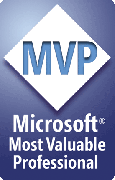

.jpg)



